如何使用這種簡單的方法永久刪除 Gmail 帳戶
您是否認為自己擁有的 Gmail 帳戶過多? 如果是,那麼您可能願意擺脫其中的一些。 為了幫助您實現這一目標,我們將在本教程中讓您知道如何永久刪除 Gmail 帳戶。 不要驚慌,您仍會保留與該電子郵件 ID 關聯的 YouTube、Google Docs、Adwords、Adsense 和其他 Google 帳戶。 如果您需要,則不會刪除使用該電子郵件 ID 的其他 Google 產品/服務。 另一方面,如果您希望完全刪除 Google 帳戶,那麼這也是可能的。 所以,讓我們繼續吧。
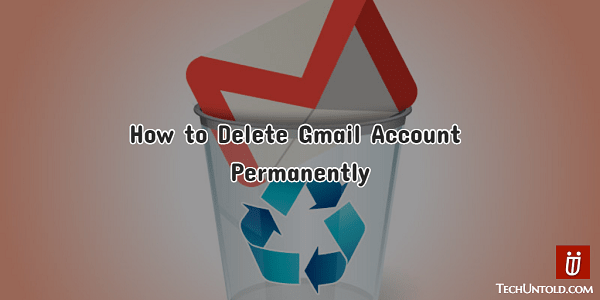
如果您的 Gmail 已被黑客入侵或存在一些安全問題,則無需刪除 Gmail 帳戶,因為您可以通過多種方式保護 Gmail 帳戶。 如果您有其他原因,那麼您可以很好地繼續前進。
永久刪除 Gmail 帳戶
1. 訪問 Gmail 並使用您要刪除的所需帳戶登錄。
2.點擊您的 顯示圖片 在右上角並選擇 我的帳戶.
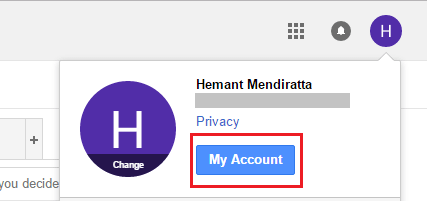
3. 在我的賬戶頁面,點擊 刪除您的帳戶或服務 下 帳戶首選項.

4。 接下來,單擊 刪除產品 下 刪除您的帳戶或服務 如果您只想刪除 Gmail 帳戶並保留與該帳戶關聯的其他 Google 產品(YouTube、Google Docs、Adsense 等)。
如果您想刪除完整的 Google 帳戶,請選擇 刪除 Google 帳戶和數據.
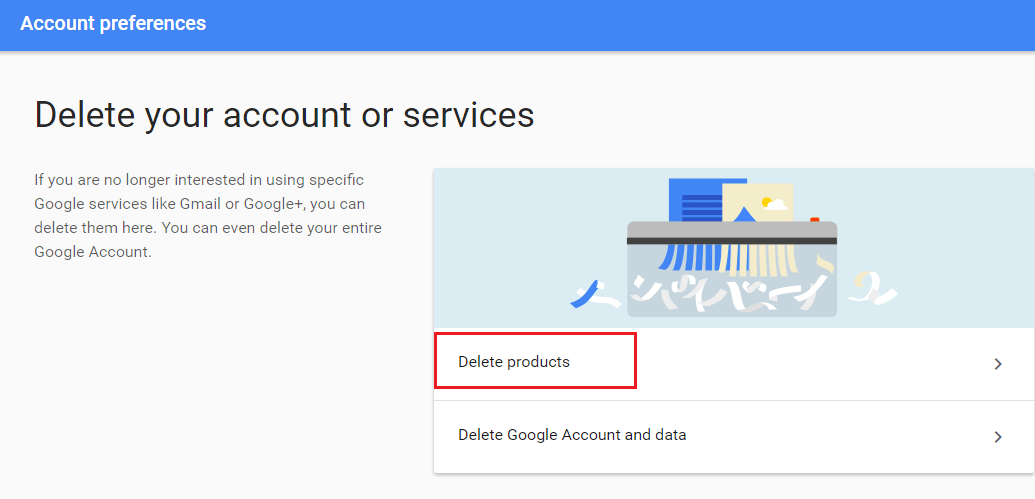
5. 出於安全原因,您將被要求輸入帳戶密碼。 輸入它並單擊 登錄.
6. 如果您選擇了 刪除產品 在上面的第 4 步中,您將看到與該帳戶相關的所有產品/服務。
點擊 垃圾桶圖標 針對 Gmail的 刪除 Gmail 帳戶。
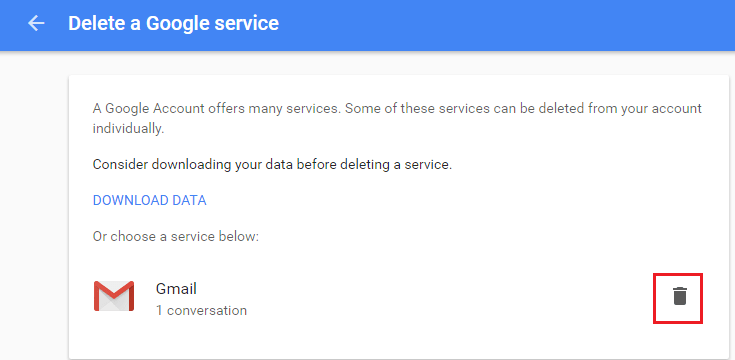
7. 此步驟至關重要,您必須輸入一個電子郵件 ID,您將使用該電子郵件 ID 來使用與該帳戶關聯的其他 Google 服務。
因此,請明智地選擇電子郵件 ID。 輸入Email ID後,點擊 發送驗證電子郵件.
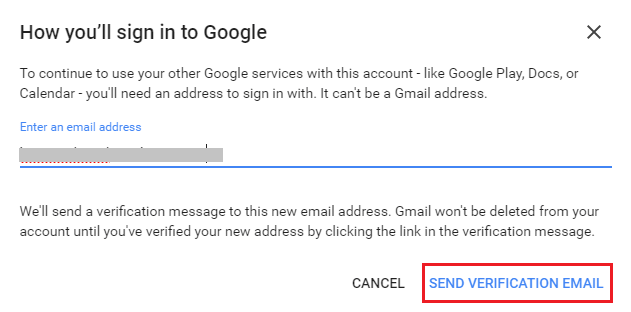
8. 一封電子郵件將發送到您在上面輸入的電子郵件 ID。 單擊電子郵件中的鏈接以確認您將使用此電子郵件 ID 訪問與該 Gmail ID 相關聯的其他 Google 服務並刪除該 Gmail 帳戶。
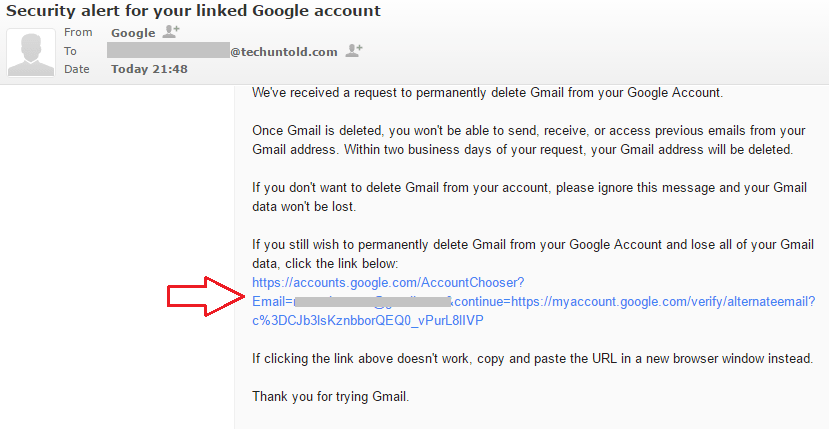
9. 下一頁將包含一些重要信息,您在最終刪除帳戶之前應考慮這些信息。
如果您對後果感到滿意,請選中復選框: 是的,我想刪除 [[電子郵件保護]] 永久來自 Google 帳戶.
最後點擊 刪除Gmail.
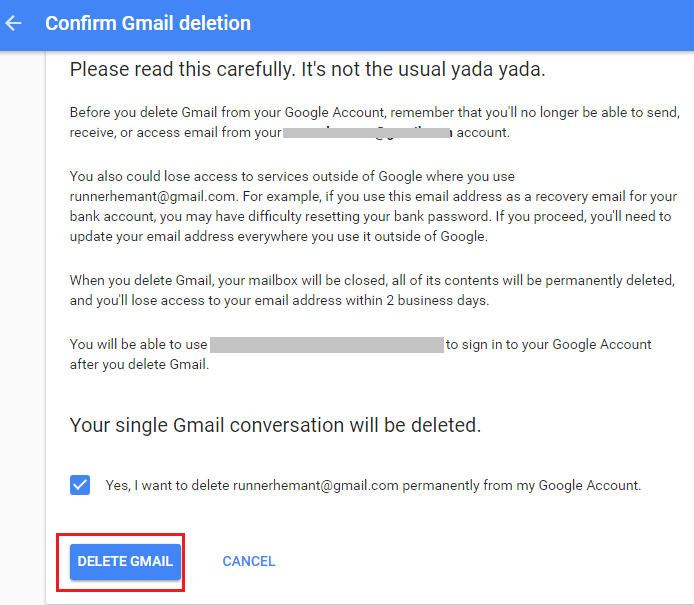
這就對了。 您的 Gmail 帳戶將在 2 個工作日內被永久刪除。
同樣,您可以按照相同的方法永久刪除其他 Gmail 帳戶。
相關閱讀: 如何在 Gmail 中刪除文本
我們希望本教程能幫助您輕鬆地永久刪除 Gmail 帳戶。 如果您認為本文對其他人有幫助,請在社交媒體上分享。
如果您遇到任何問題,請在評論中告訴我們。
最新文章